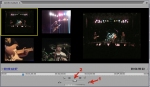Dans ce tutorial, Gégé92 nous apprend à utiliser la fonction "montage multi-caméra" de Premiere Pro 2 et CS3. Il nous dévoile les étapes permettant de visualiser et monter simultanément jusqu'à 4 sources captées lors d'un spectacle ou un concert par exemple...La fonction multi-cam de Premiere Pro CS3 (également présente dans Premiere Pro 2) permet le montage synchronisé à partir de séquences tournées avec plusieurs caméscopes comme c’est le cas, par exemple, pour un spectacle. Il est possible de travailler sur les prises de vues de 4 caméscopes en simultané.
Il est bien sur nécessaire de synchroniser le départ du tournage, cela peut se faire, par exemple, avec un éclair de flash. A défaut il faudra aller chercher sur la bande son un point de synchronisation à partir d’un son caractéristique tel que celui de la batterie (cymbale, caisse claire, ..) lors d’un concert.
1. La séquence avec les sources
La première étape est bien sur la création de votre projet, l’acquisition ou l’import des fichiers dans le chutier et la création d’une séquence 01 qui recevra les rushs des 4 caméras. Cette séquence doit donc comporter 4 pistes « vidéo » et 4 pistes « audio ». A partir de là choisir dans le chutier le fichier dont la piste son sera celle utilisée, le master en quelque sorte. Le lancer dans le moniteur source (celui de gauche), placer les points IN et OUT si nécessaire.
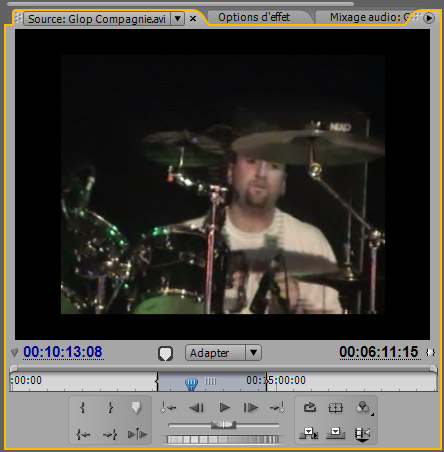
Caler ensuite le curseur (bleu) à l’endroit du point de synchronisation (attention soyez très précis), puis clic droit et « Définir une marque d’élément » puis sélectionnez « autre marque numérotée » et dans la fenêtre qui s’ouvre tapez « 1 ».
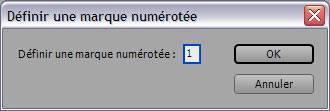
Cette marque crée est visible dans la fenêtre « Source » sous forme d’un petit triangle.
Placer ce clip sur la timeline (glisser/déposer) avec vidéo et audio, placez cet élément en piste 1 pour l’audio et la vidéo.
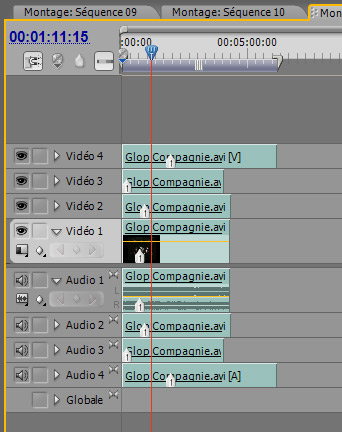
Répéter cette opération pour les deuxième, troisième et quatrième fichiers correspondant aux trois autres caméras en prenant bien soin à chaque fois de numéroter la marque d’élément comme marque « 1 » comme pour le premier clip.
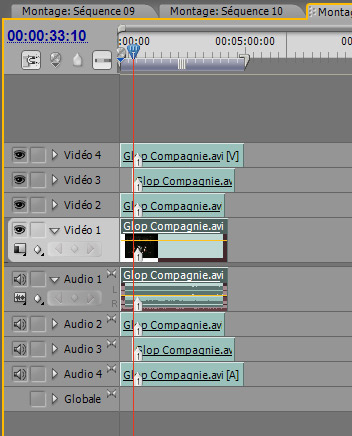
2. La séquence multicam pour le montage 4 sources
Créer ensuite une séquence 02 dans laquelle vous importez la séquence 01 à partir du chutier (sélection de la séquence 01 et faire glisser sur la timeline de la séquence 02). Sélectionnez cette séquence 01 sur la timeline, clic droit et sélectionnez « Caméra multiple > Activer ».
Dans le menu « Fenêtre » lancer « Moniteur de caméra multiple » et vous êtes prêt à travailler dans le moniteur qui s’ouvre
Cliquez sur l'image pour l'agrandir.
Dans la partie gauche vous voyez apparaître les 4 pistes de la séquence 01 pour les 4 caméras et dans la fenêtre de droite l’image de la caméra sélectionnée qui est encadrée en jaune dans la fenêtre de gauche. Il ne vous reste plus qu’à appuyer sur le bouton rouge (1) pour lancer la séquence d’enregistrement de vos choix et de lancer la lecture avec le triangle (2), puis de sélectionner les images que vous voulez voire apparaître dans le montage final en cliquant avec la souris dans le moniteur de gauche. Chaque sélection entoure la fenêtre de jaune.Une fois le travail terminé cliquer sur le bouton (2) pour arrêter le découpage, la séquence 02 va vous permettre de lire le résultat.
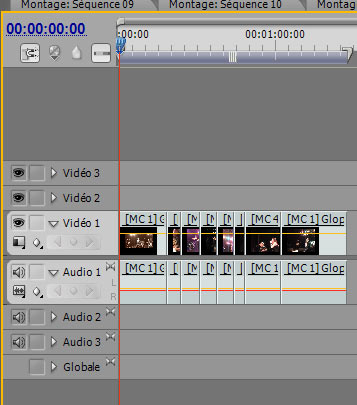
A partir de la séquence 01 vous pouvez refaire autant de séquences (02, 03, 04,…) que vous le souhaitez.
Merci à morveux pour son aide
{include_content_item 1495}
Rejeter la notice
![]() Gratuit : Atelier Apéro - mardi 13 mai 17h à Paris 14ème
Gratuit : Atelier Apéro - mardi 13 mai 17h à Paris 14ème
Ne ratez pas notre prochain gros événement !
RAW - Monitoring - DIT. Masterclass, Ateliers pratiques sur caméras Canon C400 & C80, Rencontres & échanges
Infos & inscriptions
Premiere Pro CS3 : Montage multicam
Premiere Pro CS3 : Montage multicam
► Commentaires
0
Dernières évaluations
► Commentaires
0
-
-
 Publié parLucas.janiszewski 24 Avril 2025
Publié parLucas.janiszewski 24 Avril 2025 -
 Publié parLucas.janiszewski 23 Avril 2025
Publié parLucas.janiszewski 23 Avril 2025 -
 Publié parLucas.janiszewski 15 Avril 2025
Publié parLucas.janiszewski 15 Avril 2025 -
 Publié parLucas.janiszewski 8 Avril 2025
Publié parLucas.janiszewski 8 Avril 2025 -
 Publié parLucas.janiszewski 7 Avril 2025
Publié parLucas.janiszewski 7 Avril 2025
-
-
-
 Publié parFranz Olm 29 Janvier 2025
Publié parFranz Olm 29 Janvier 2025 -
 Publié parRepaire 29 Août 2024
Publié parRepaire 29 Août 2024 -
 Publié parGRG 11 Juillet 2024
Publié parGRG 11 Juillet 2024 -
 Publié parMerlyche 14 Mai 2024
Publié parMerlyche 14 Mai 2024 -
 Publié parQuentin Chaumy 22 Avril 2024
Publié parQuentin Chaumy 22 Avril 2024
-
-
-
-
-
[rech] Conseils choix matériel captation video spécifique
AlYazing 14 Avril 2025
-
Peut-on encore exporter en 1080p ?
jakin1950 16 Avril 2025
-
Comparaison Sony a6700 et Osmo 5 pro
jakin1950 7 Avril 2025
-
Une camera indispensable...mais laquelle ?
AQW333 6 Avril 2025
-
100 ou 200 Mbps
Lolive67 23 Avril 2025
Chargement... -
[rech] Conseils choix matériel captation video spécifique
-
Chargement...
-
Chargement...
-
-
Cherche driver pour carte vidéo PCI avec puce FUSION 878A
tahitibub 30 Avril 2025, à 10:53
-
le mieux est l'ennemi du bien : Davinci Wide Gamut
jakin1950 29 Avril 2025, à 19:04
-
Décalage piste HF
MikyBird 29 Avril 2025, à 13:06
-
AF sur Canon R6 mkII avec AF Servo
cptbartok 28 Avril 2025, à 13:57
-
Entrée micro défectueuse
kovatch 26 Avril 2025, à 15:18
Chargement... -
Cherche driver pour carte vidéo PCI avec puce FUSION 878A
Dernières occasions
Dernières formations
-
Catégorie: FormationsRepaire publié le 23 Oct 2024
Vous souhaitez annoncer sur le Repaire ? Contactez-nous